Photoshopでのデジタルペイントは、キャラクターに望むルックを与えるための無数の可能性を提供します。デジタルアートの世界で特に評価される技法の一つは周波数分離です。これは、画像の色と詳細のレイヤーを分けて、最終的に印象的な結果を得ることを可能にします。このガイドでは、周波数分離を活用してキャラクターの肌色を調整しながら、立体的な効果を得る方法を示します。
主な発見
- 周波数分離は、色と詳細の効果的な分離を可能にします。
- 色でペイントするための別のレイヤーを持つことで、肌色の調整が容易になります。
- 低い不透明度で微妙な色の変化を達成できます。
ステップバイステップガイド
この技法を成功させるために、以下の手順に従ってください:
ステップ 1 – レイヤーを作成する
周波数分離を開始するには、詳細レイヤーとカラー レイヤーの間に空のレイヤーを作成する必要があります。このレイヤーに「Magic」と名付けます。これが魔法が本当に始まる場所です。
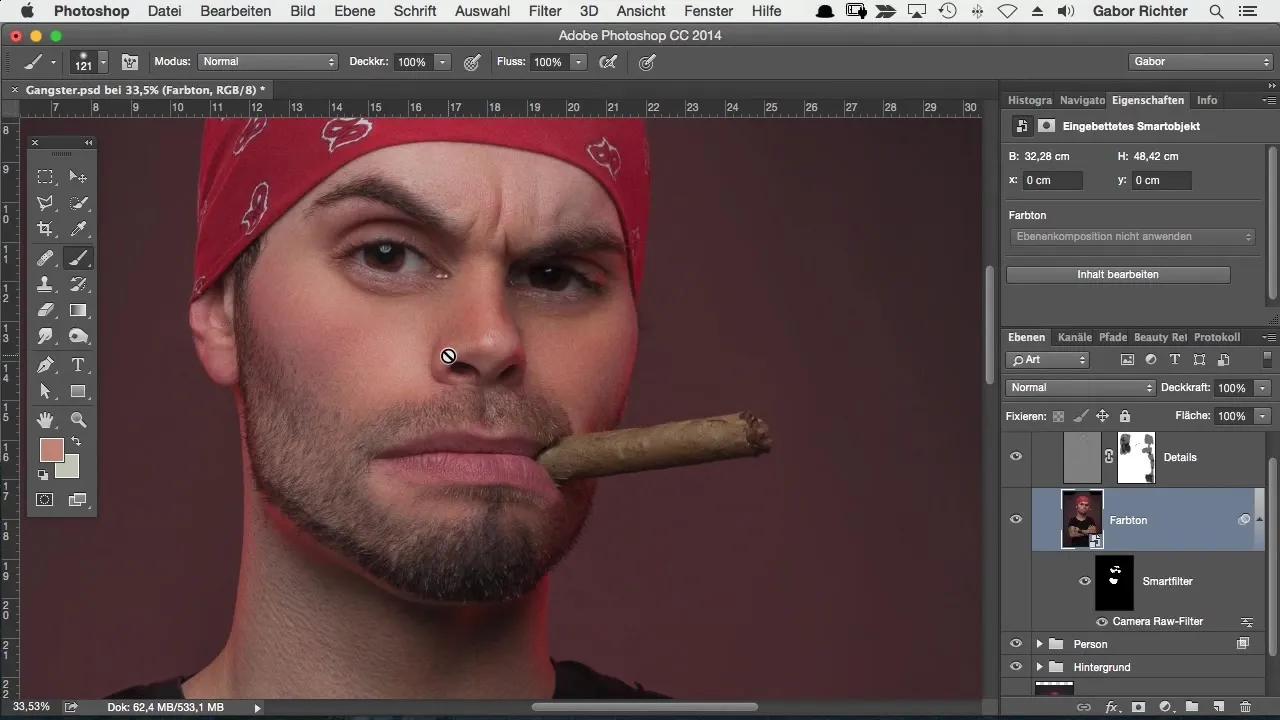
ステップ 2 – ブラシを設定する
硬さが約 20 のブラシを選択します。硬すぎるエッジは画像を不自然に見せる可能性がある一方、柔らかいブラシは移行を滑らかにするのに役立ちます。不透明度を約 10 ~ 15% に設定して、肌に色を優しく塗り込みます。
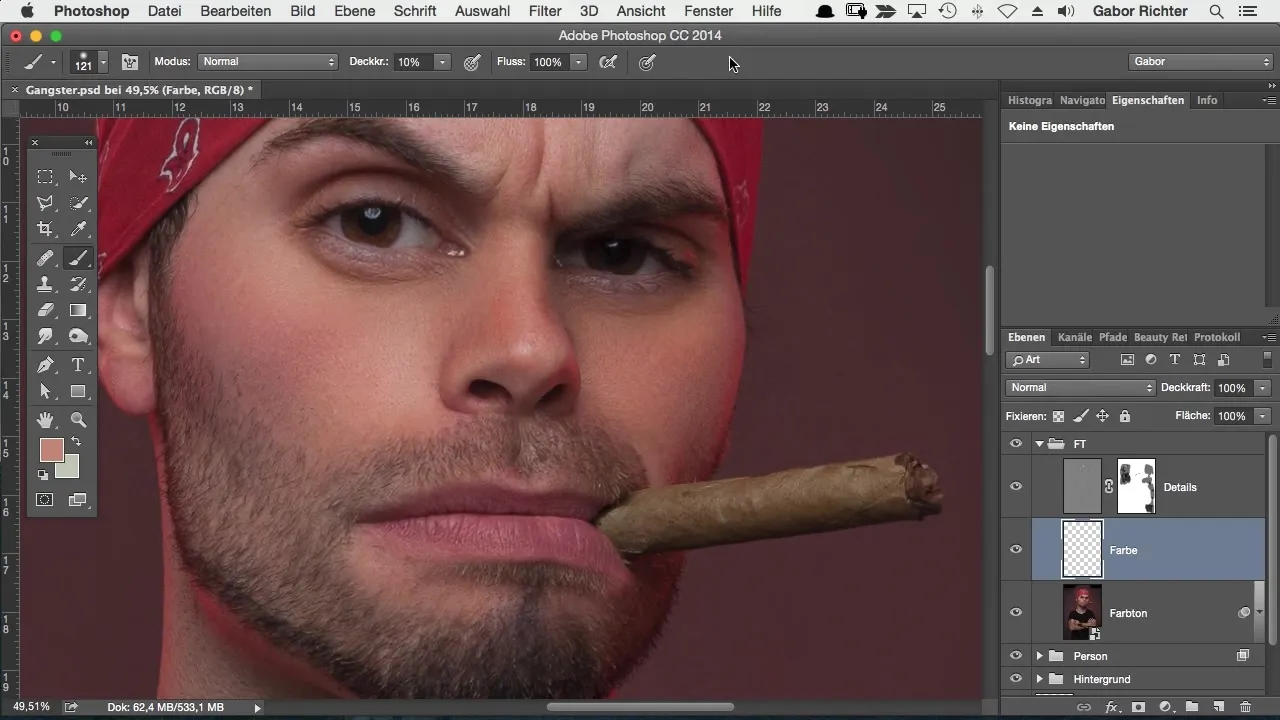
ステップ 3 – 色を選択する
赤みを帯びた肌色を和らげる色を選んでください。Altキーを押しながら色選択をアクティブにして、希望の色合いをクリックします。この選択は、調和の取れた全体像を得るために重要です。
ステップ 4 – 塗りつけと調整
選択した色で希望の肌の部分に塗ってください。ポイントで描かず、該当するエリアを流れるような動きで移動して、斑点ができないように注意してください。必要に応じて、強い赤みの部分を何度も塗り重ねて、望ましい効果を得るまで行います。
ステップ 5 – 結果を比較する
結果をオリジナル画像と比較します。目標は、詳細を保持しながら、より調和のとれた全体像を作成することです。カラーレイヤーを見て、色が既存の色合いをどのように補完しているかを確認してください。
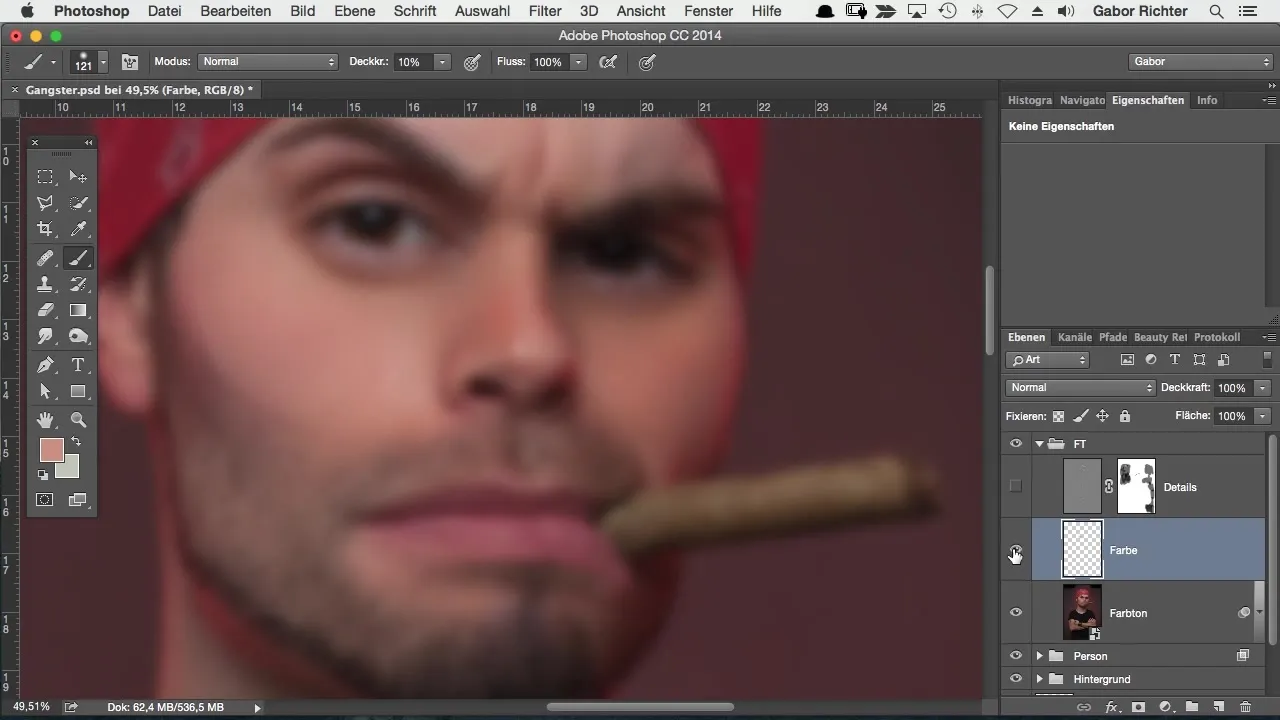
ステップ 6 – ヒゲやその他の詳細
ヒゲやその他の詳細を改善するには、同じ技法を使用してギャップを埋めたり、色を暗くしたりできます。ヒゲに合った色を見つけ、明るい部分を塗ることで、より均一な外観を得ることができます。
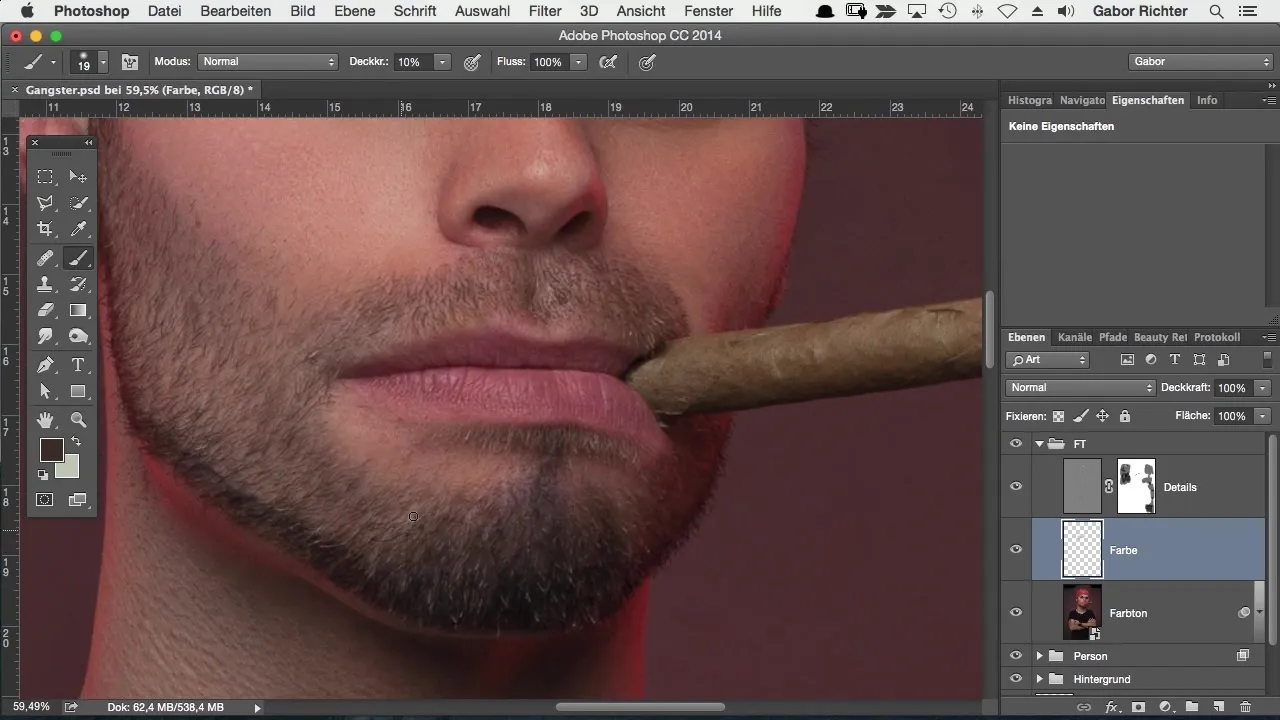
ステップ 7 – 微調整
凹凸や小さな間違いで時間を無駄にしないでください。選択した色を対応する領域に塗り重ねたり、気に入らない明るい部分を埋めたりしてください。目標は、できるだけ正確で効果的に作業を行うことです。
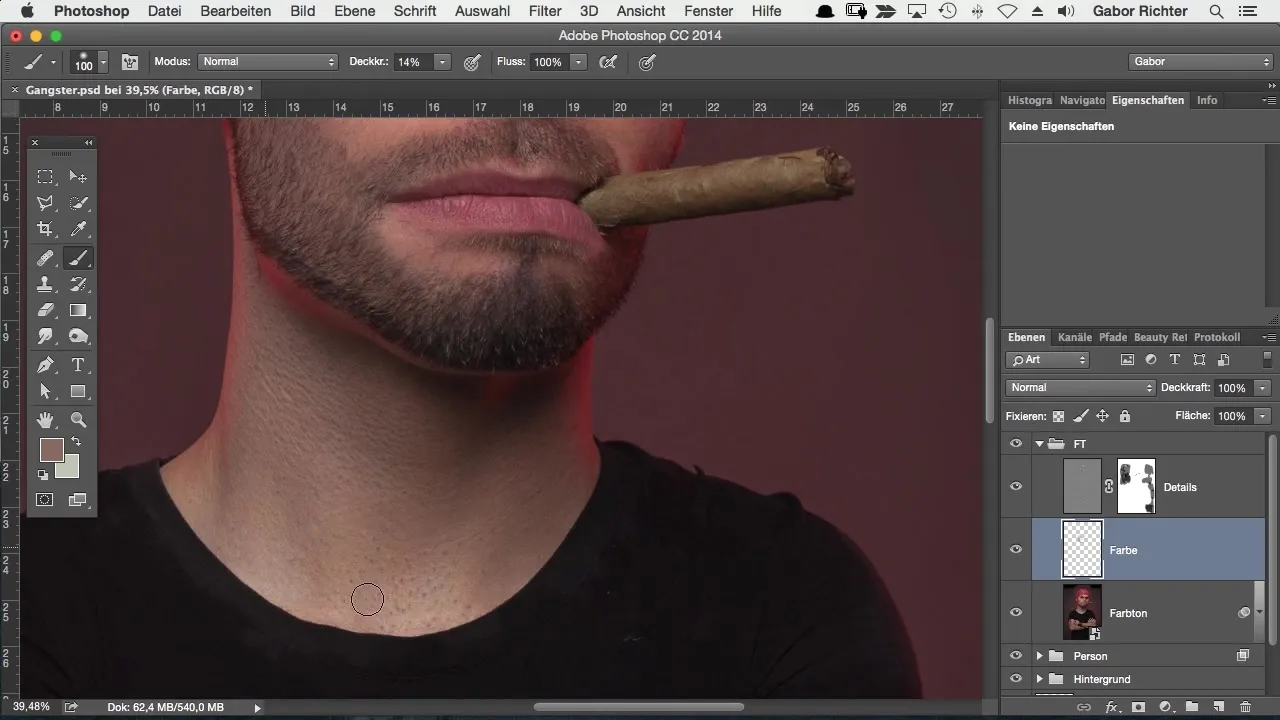
ステップ 8 – 影を戻す
影が気に入らない場合や強すぎる場合も、戻すことができます。影を和らげ、画像のバランスを向上させるために、影がかかっている部分を慎重に塗り描いてください。
ステップ 9 – 最終調整
詳細はまだ可視でなければならず、色を調整する際には、調和のとれた、かつ詳細のある画像を生み出すことができます。調整したい未解決の部分や領域がないか検討してください。
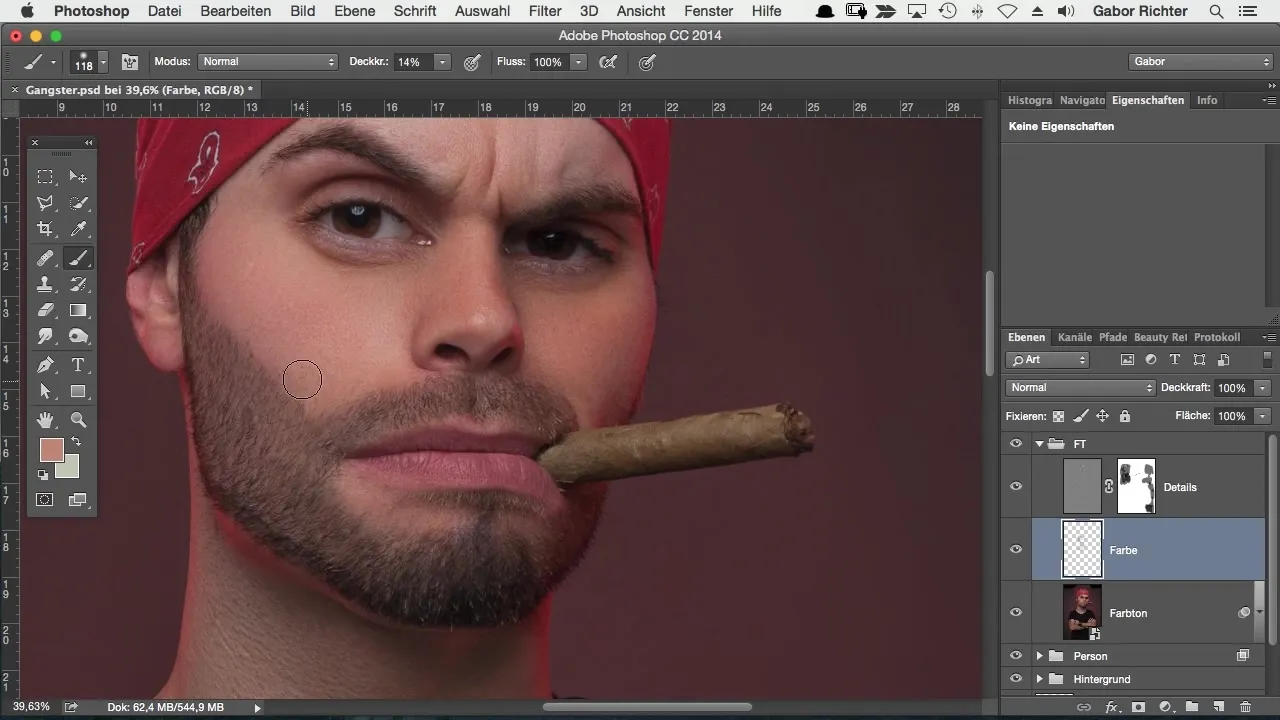
ステップ 10 – 最終確認
全体の画像を確認し、最後の調整を行ってください。すべての要素がうまくマッチしており、詳細が失われていないことを確認してください。
まとめ – Photoshopでの肌色を周波数分離で完璧にする
周波数分離を意図的に適用し、空のレイヤーで特定のペイントを行うことで、キャラクターの肌色に立体感を与えることができます。結果は、印象的な変化を示すだけでなく、詳細が豊かで生き生きとしたものになります。
よくある質問
周波数分離はどのように機能しますか?周波数分離は、画像情報を色合いと詳細に分けることで、個別に編集できるようにします。
この技法は他の領域にも使えますか?はい、この技法は肌色だけでなく、色と詳細の調整が必要な画像のすべての領域に適しています。
不透明度を設定する際に注意すべき点はありますか?10%から15%の低い不透明度で、より滑らかな移行を可能にし、斑点を防ぐことができます。


